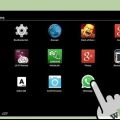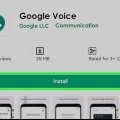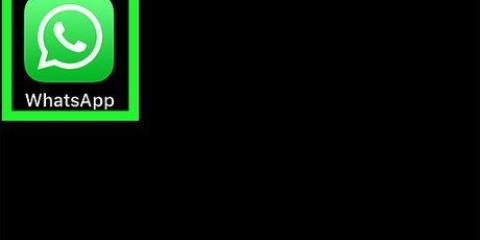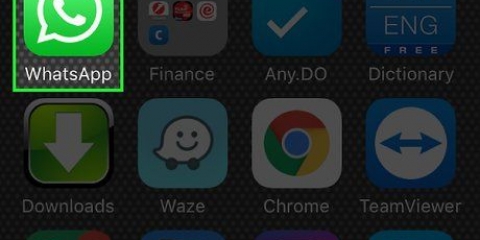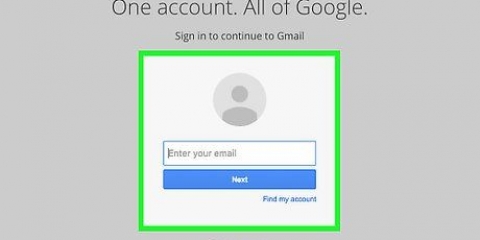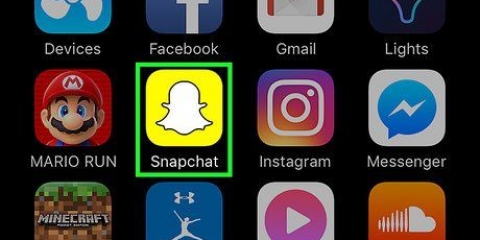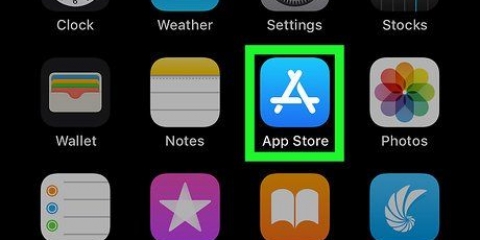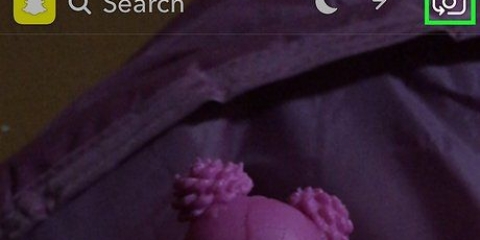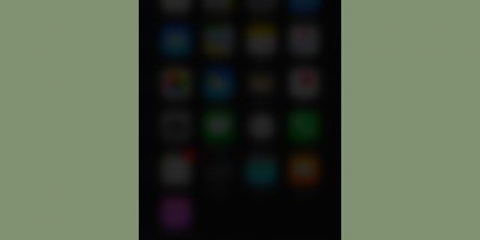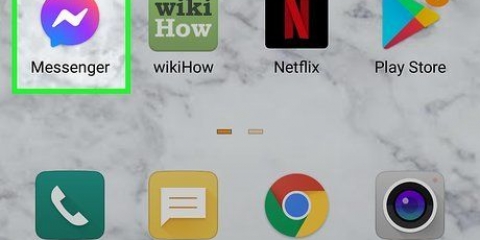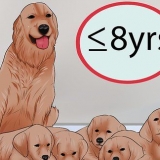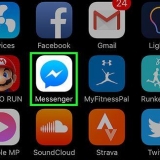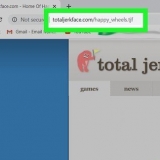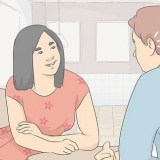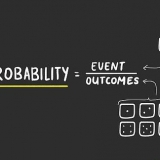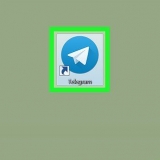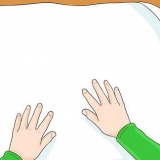Emojidom (Android) Smileys och memes för chatt (Android) Gratis klistermärken (iOS) ChatStickerz - Roliga Emoji-klistermärken (iOS)


Emojidom – Denna app har ett tangentbord och en skärm för ditt meddelande. Tryck på ditt meddelande och lägg till önskade klistermärken. Tryck på "Dela"-knappen när du är klar och välj "WhatsApp". Du kan också trycka på knappen "Lägg till" i WhatsApp och välja Emojidom som ditt album för att kunna välja klistermärken. Smileys och memes för chatt – Tryck på klistermärket du vill skicka till WhatsApp. När du har valt ett klistermärke trycker du på "WhatsApp" i det nedre högra hörnet. Gör eventuella justeringar och tryck sedan på knappen "Klar". WhatsApp öppnas och du kan välja en konversation att lägga till klistermärket på. Klistermärken gratis – Tryck på klistermärket du vill lägga till i din konversation i WhatsApp. Välj "WhatsApp" från listan över meddelandeappar. Tryck på "Öppna i WhatsApp" för att öppna WhatsApp. Välj konversationen du vill klistra in klistermärket i. ChatStickerz – Sök efter och tryck på klistermärket du vill lägga till i WhatsApp. Välj WhatsApp från listan över appar. Om du inte ser WhatsApp trycker du på "Mer" och väljer WhatsApp. Välj konversationen du vill lägga till dekalen till.
WhatsApp stöder inte animerade klistermärken. Bilden kommer att skickas, men endast den första bilden kommer att visas. 



Skicka klistermärken i whatsapp
Klistermärken är bilder som du kan lägga till i dina textmeddelanden. Klistermärken ger dig mycket fler alternativ än traditionella smileys och emojis. WhatsApp i sig stöder inte klistermärken, men du kan använda bilder på liknande sätt. Det finns många klistermärkeappar tillgängliga i din enhets appbutik, men i WhatsApp kan du lägga till vilken bild du vill. Det betyder att du kan använda vilken bild som helst som klistermärke om du vill.
Steg
Metod 1 av 2: Använda klistermärkeappar

1. Förstå hur klistermärken fungerar i WhatsApp. WhatsApp i sig stöder inte klistermärken. Lägg istället till bilder till dina meddelanden i WhatsApp. Det finns flera appar med samlingar av bilder som ser ut som traditionella klistermärken. Du kan lägga till dessa i dina meddelanden så att mottagaren kan se dem.
- Tyvärr kan du inte använda animerade klistermärken i WhatsApp eftersom WhatsApp inte stöder klistermärken. Däremot kan du skicka korta videoklipp.

2. Öppna enhetens appbutik. Det finns många appar med tusentals klistermärken som du kan använda i WhatsApp och olika andra meddelandetjänster. Sticker-appar finns att ladda ner för både iOS och Android.

3. Leta efter en klistermärke-app. När du letar efter klistermärkeappar, se till att du inte installerar appar som begär åtkomst till för mycket data. Läs recensioner för att se om appen fungerar för andra WhatsApp-användare. Många klistermärkeappar har bara en liten mängd gratis klistermärken. Några av de mest populära apparna är:

4. Öppna dekalappen för att hitta en dekal. De flesta klistermärkeappar har olika kategorier av klistermärken. Många appar har några gratis klistermärken samt en samling klistermärken som kostar pengar. Hitta den perfekta klistermärken för ditt meddelande.

5. Tryck på klistermärket du vill använda. Så här väljer du klistermärket du vill lägga till i WhatsApp.

6. Lägg till det valda klistermärket till WhatsApp. Hur du gör detta skiljer sig åt per app.
Metod 2 av 2: Använda en bild

1. Förstå att WhatsApp ser klistermärken som bilder. Eftersom WhatsApp inte stöder klistermärken, skicka vanliga bildfiler. Du kan hitta bildfiler för klistermärken på internet och spara dem för att skicka dem i WhatsApp som klistermärken.

2. Hitta en bild att skicka som klistermärke. WhatsApp låter dig skicka vilken bild som helst, så om du hittar något på internet som du tror skulle vara ett bra klistermärke kan du använda det. Du kan spara bilder från vilken sida som helst om du tror att de skulle vara bra klistermärken.

3. Spara bilden på din enhet. När du hittar en bild du vill använda trycker du på och håller ned den för att öppna bildmenyn. Välj "Spara bild" för att spara bilden i enhetens fotoapp eller bildgalleri.

4. Lägg till fotot i ditt WhatsApp-meddelande. Från konversationsskärmen trycker du på "Lägg till" och söker igenom bilderna du har lagrat på din enhet. Bilden du sparade kan finnas i ett album som heter "Nedladdningar".

5. Välj bilden du vill använda som klistermärke. Ju mindre bilden är, desto mer ser den ut som ett klistermärke.
Оцените, пожалуйста статью